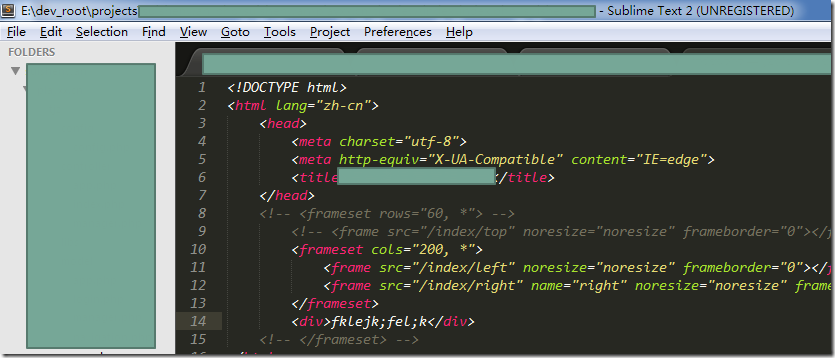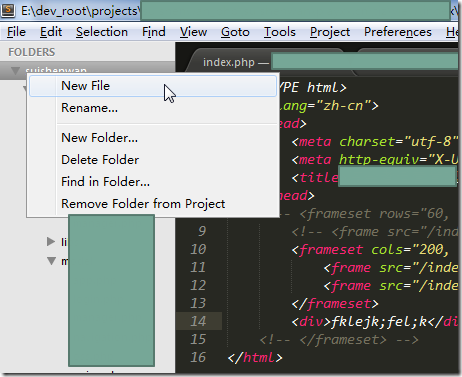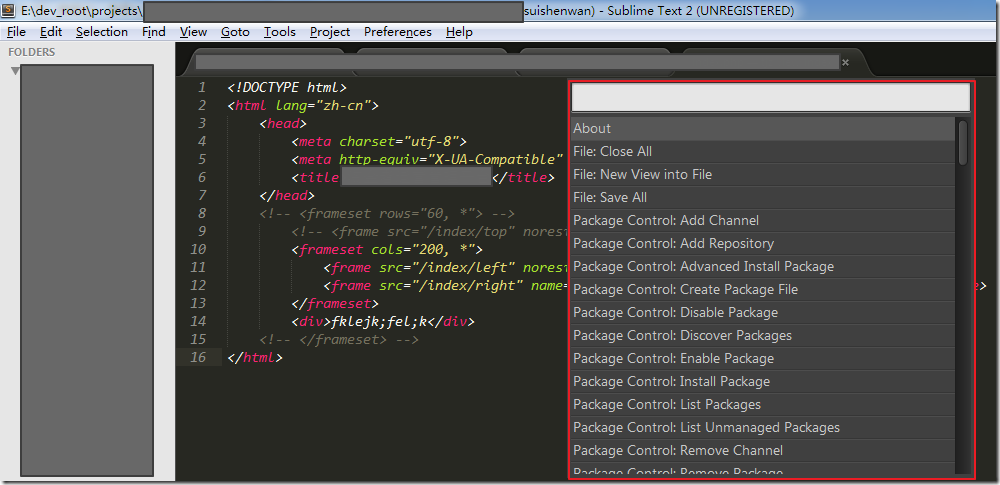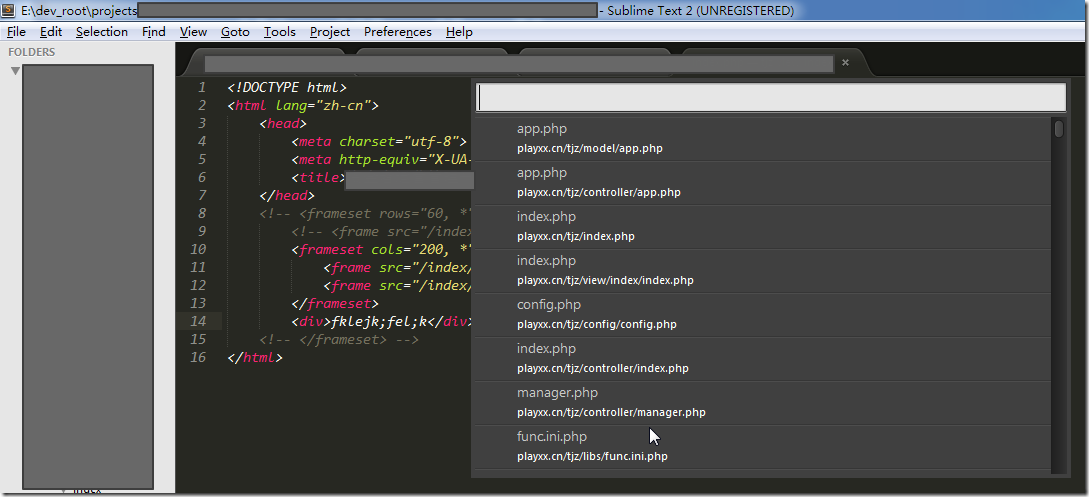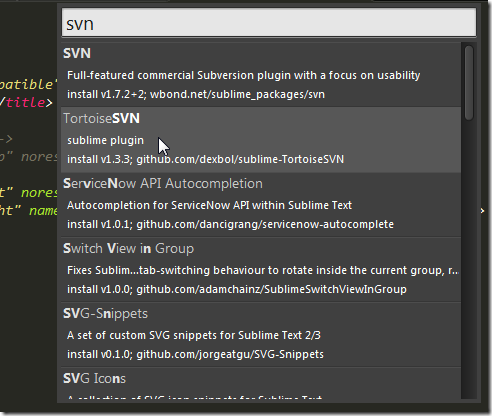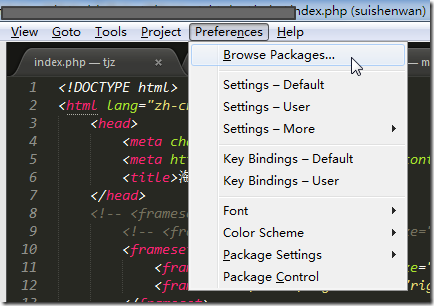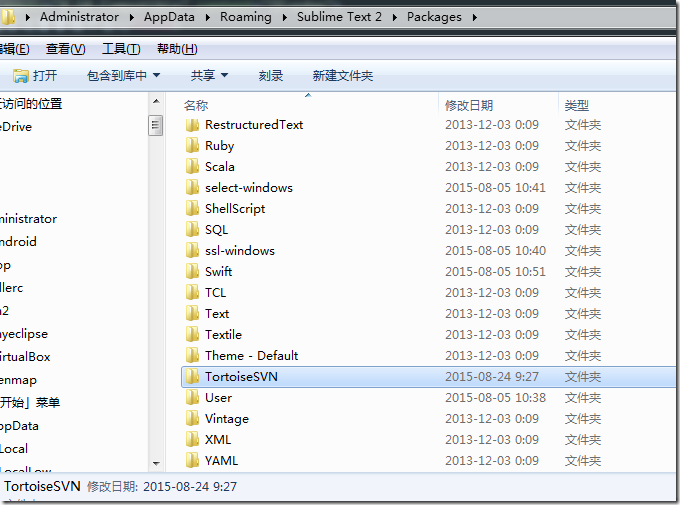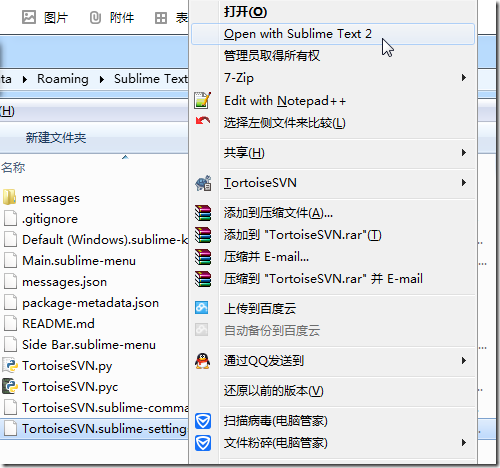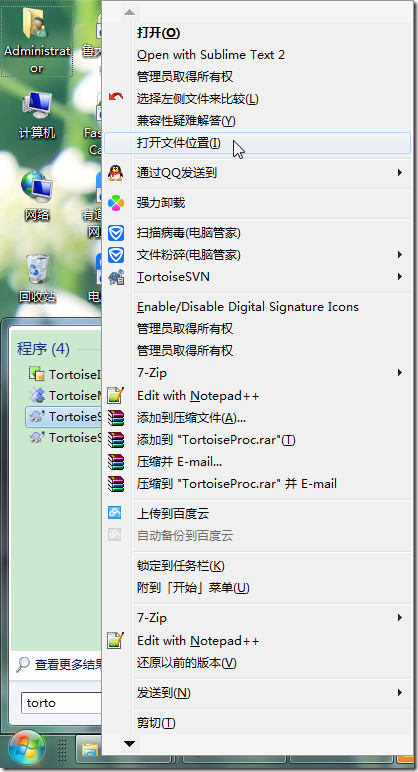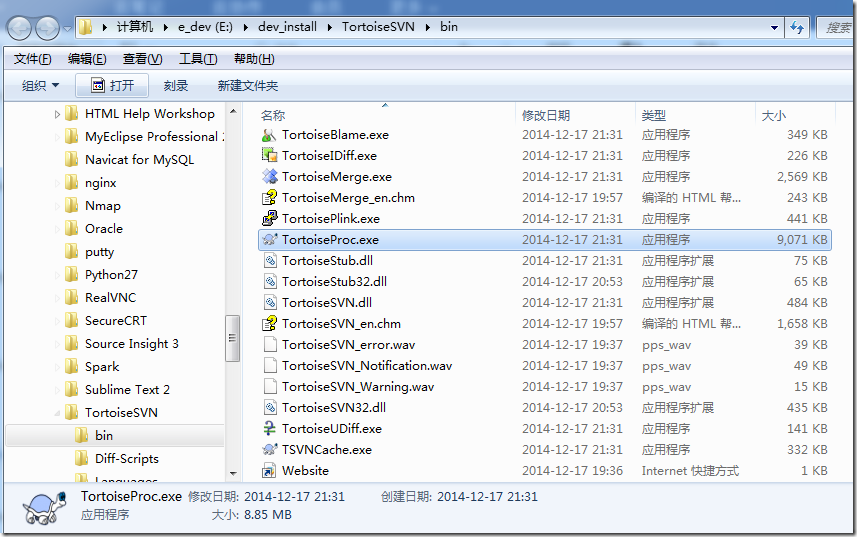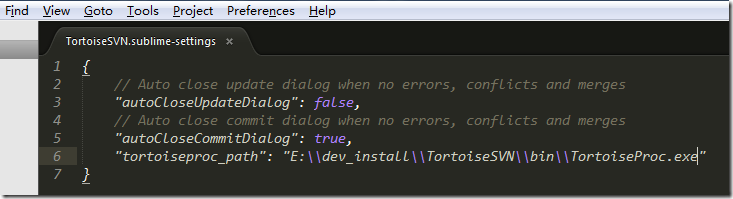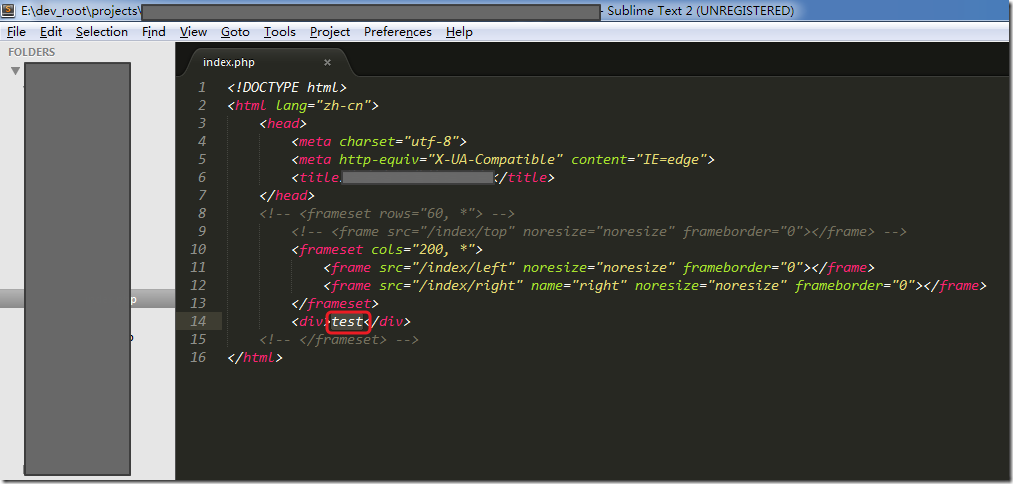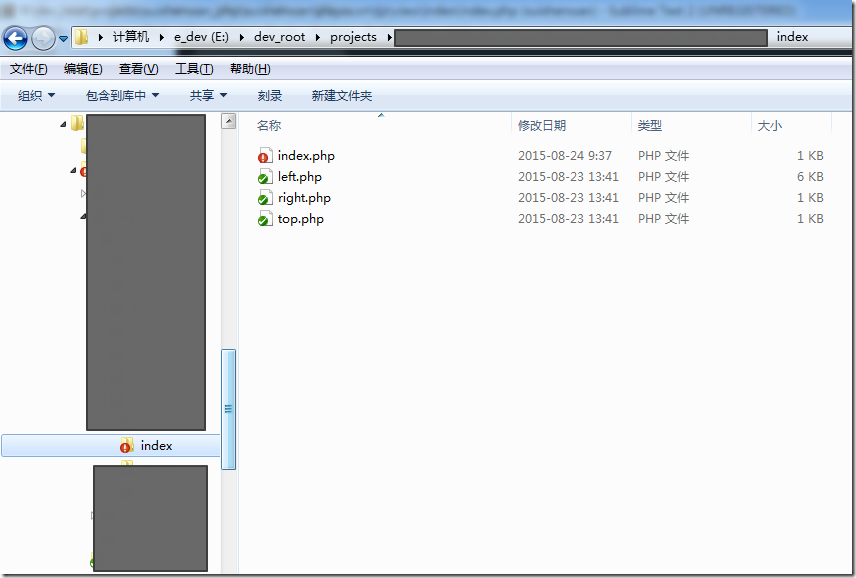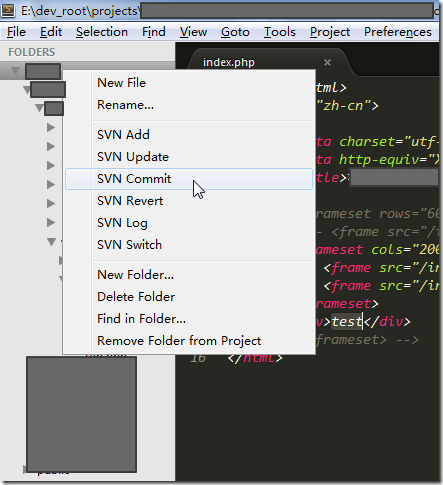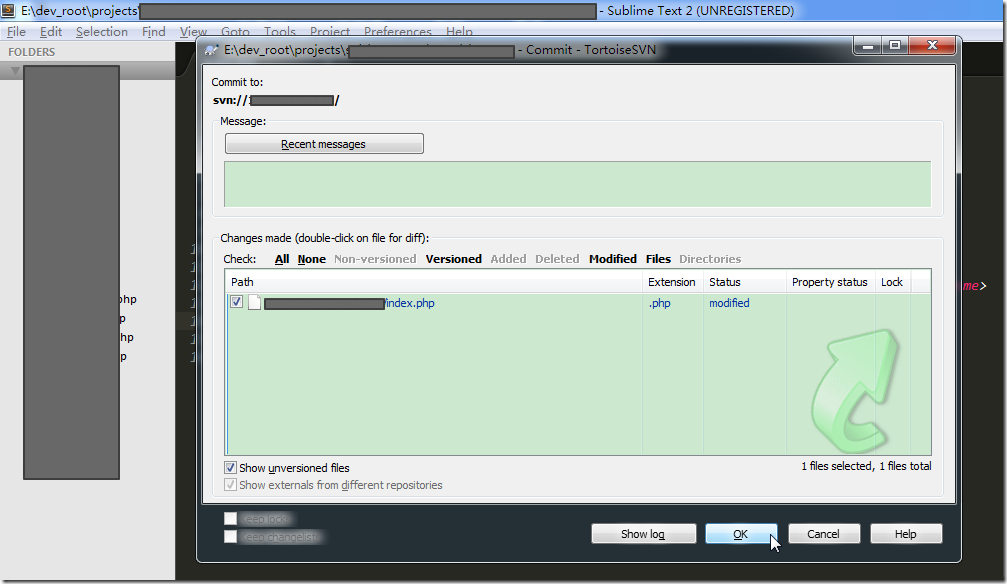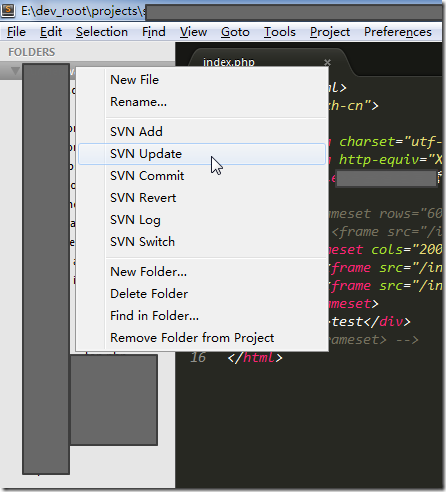【背景】
现在是没有svn的:
列表中右击文件或文件夹,没有svn功能:
希望加进去SVN管理功能。
点击右键,就可以SVN Commit或update了。
【折腾过程】
1.搜:
sublime svn插件
参考:
sublime 安装svn插件 – liujan511536的专栏 – 博客频道 – CSDN.NET
为你的sublime text 2 配置SVN | 偶尔陶醉的世界
Sublime text 2/3 SVN插件及使用方法 – kingwell – 博客园
直接去试试package Control:
Ctrl+Shift+P:
(注意:
不是:
Ctrl+P:
)
2.然后输入install后,可以找到那个:
Package Control: Install Package
3.然后稍等一下,再接着输入svn,在下拉列表中选择TortoiseSVN:
然后左下角会显示,正在安装TortoiseSVN:
4.然后通过Preferences->Browser Packages:
去打开包所在的文件夹,然后可以找到TortoiseSVN的目录:
5.然后用Sublime去编辑对应的配置文件:
TortoiseSVN.sublime-settings
然后可以看到对应的配置:
6.此处,先去找到TortoiseProc.exe的路径:
找到对应的路径:
路径是:
E:\dev_install\TortoiseSVN\bin\TortoiseProc.exe
7.改为自己的TortoiseSVN的TortoiseProc.exe的地址:
对应需要修改为的路径是:
E:\\dev_install\\TortoiseSVN\\bin\\TortoiseProc.exe
1 2 3 4 5 6 7 | { // Auto close update dialog when no errors, conflicts and merges "autoCloseUpdateDialog": false, // Auto close commit dialog when no errors, conflicts and merges "autoCloseCommitDialog": true, "tortoiseproc_path": "E:\\dev_install\\TortoiseSVN\\bin\\TortoiseProc.exe"} |
8.然后重启Sublime。然后打开一个svn的文件,在Sublime中修改后保存:
资源管理器中,可以被TortoiseSVN检测到,可以看到更改了:
9.然后在Sublime中,左边的文件列表中,右击文件或文件夹,都可以看到:
SVN Commit
然后就可以跳出TortoiseSVN的对话框,可以去提交了:
如此,即可。
然后也可以去SVN Update了:
【总结】
Sublime中安装SVN插件的话,SVN插件有多个。
我此处安装的是TortoiseSVN:
Ctrl+Shift+P
->输入Install
->选择 Package Control:Install Package
->输入svn
->选择 TortoiseSVN
->再去更新TortoiseSVN的Sublime的配置文件:
->Preferences->Browser Packages
->找到TortoiseSVN目录
->编辑里面的TortoiseSVN.sublime-setting
->把tortoiseproc_path改为自己的TortoiseSVN的路径即可。
比如我此处改为:
"tortoiseproc_path": "E:\\dev_install\\TortoiseSVN\\bin\\TortoiseProc.exe"
->之后就可以通过右击左边文件(或目录),选择SVN Commit或SVN Update去提交或更新了。
注:
如果不知道自己的TortoiseSVN安装目录在哪,可以通过:
Win7系统的开始的搜索->输入svn->右击显示出来的TortoiseSVN->打开文件位置,即可找到对应TortoiseSVN的安装路径。
转载请注明:在路上 » 【记录】给Sublime Text 2添加SVN支持